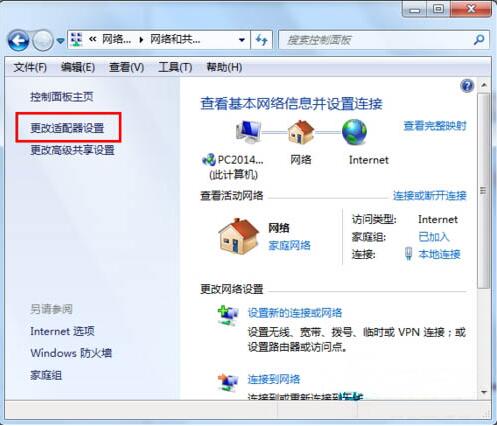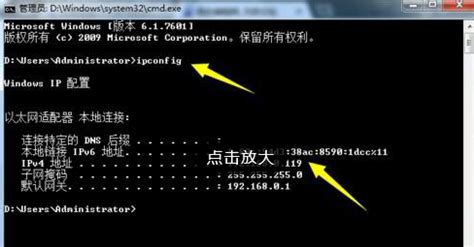轻松掌握:一键查询本机网关地址的方法
如何查看本机网关地址

在计算机网络的世界里,网关地址扮演着举足轻重的角色。它不仅是连接本地网络与外部网络的关键节点,还是数据流量进出本地网络的必经之路。对于家庭用户、企业网络管理员或是网络爱好者来说,掌握如何查看本机网关地址的方法显得尤为重要。本文将详细介绍在不同操作系统下,如何轻松查找本机网关地址。
一、Windows系统下的查看方法
方法一:通过命令提示符查看
1. 打开命令提示符:
点击屏幕左下角的“开始”按钮。
在搜索框中输入“cmd”,并按回车键。或者你也可以通过按下“Win+R”键,输入“cmd”后回车来打开命令提示符。
2. 输入命令并查看结果:
在命令提示符窗口中,输入以下命令并按回车键:
```
ipconfig
```
该命令将显示当前计算机的网络配置信息,包括IP地址、子网掩码和默认网关。
找到名为“以太网适配器 本地连接”或类似名称的部分(具体名称可能因网络适配器而异),其中“默认网关”一栏显示的就是本机网关地址。
方法二:通过控制面板查看
1. 打开控制面板:
点击屏幕左下角的“开始”按钮。
在搜索框中输入“控制面板”,并按回车键或点击搜索结果中的“控制面板”应用。
2. 进入网络和共享中心:
在控制面板中,找到并点击“网络和Internet”选项。
接着,点击“网络和共享中心”。
3. 查看网络连接状态:
在网络和共享中心窗口中,找到当前活动的网络连接(如“以太网”或“无线网络连接”),并点击其下方的“查看状态”链接。
4. 查看详细信息:
在网络连接状态窗口中,点击左侧的“详细信息”按钮。
在弹出的网络连接详细信息窗口中,找到“IPv4 默认网关”一栏,其中显示的就是本机网关地址。
二、macOS系统下的查看方法
方法一:通过系统偏好设置查看
1. 打开系统偏好设置:
点击屏幕左上角的苹果图标。
在下拉菜单中选择“系统偏好设置”。
2. 进入网络设置:
在系统偏好设置窗口中,找到并点击“网络”图标。
3. 选择网络连接:
在网络设置窗口中,选择当前正在使用的网络连接(如“以太网”或“Wi-Fi”)。
4. 查看高级设置:
点击右下角的“高级”按钮。
5. 查看TCP/IP设置:
在弹出的窗口中,切换到“TCP/IP”选项卡。
在该选项卡下,“路由器”一栏显示的就是本机网关地址(注意:在某些版本的macOS中,这一栏可能被标记为“默认网关”)。
方法二:通过终端命令查看
1. 打开终端:
点击屏幕左上角的苹果图标。
在下拉菜单中选择“终端”应用(如果终端不在菜单中,可以通过Spotlight搜索来找到它)。
2. 输入命令并查看结果:
在终端窗口中,输入以下命令并按回车键:
```
netstat -nr | grep default
```
该命令将显示默认路由信息,其中“Gateway”一栏显示的就是本机网关地址。
三、Linux系统下的查看方法
方法一:通过终端命令查看
1. 打开终端:
根据所使用的Linux发行版,可以通过应用菜单或快捷键(如Ctrl+Alt+T)来打开终端。
2. 使用ip命令查看:
在终端窗口中,输入以下命令并按回车键:
```
ip route show default
```
或者,你也可以输入更简洁的命令:
```
ip r
```
这两个命令都会显示默认路由信息,其中“via”一栏后面跟的就是本机网关地址。
3. 使用route命令查看(适用于某些旧版Linux发行版):
在终端窗口中,输入以下命令并按回车键:
```
route -n
```
在显示的结果中,找到目标为“0.0.0.0”的行,其中“Gateway”一栏显示的就是本机网关地址。
方法二:通过图形界面查看(以Ubuntu为例)
1. 打开系统设置:
点击屏幕右上角的系统菜单(通常是一个带有电源图标或用户头像的图标)。
在下拉菜单中选择“设置”。
2. 进入网络设置:
在系统设置窗口中,找到并点击“网络”选项。
3. 选择网络连接:
在网络设置窗口中,选择当前正在使用的网络连接(如“有线连接”或“Wi-Fi”)。
4. 查看IPv4设置:
点击右侧的“齿轮”图标或类似的设置按钮。
在弹出的窗口中,切换到“IPv4”选项卡(注意:在某些版本的Ubuntu中,这一选项卡可能被标记为“IPv4设置”)。
在该选项卡下,“路由器”或“网关”一栏显示的就是本机网关地址。
四、总结
通过以上介绍,我们了解了在不同操作系统下查看本机网关地址的多种方法。无论是Windows、macOS还是Linux系统,用户都可以根据自己的习惯和喜好选择最适合自己的方法。掌握这些技巧不仅可以帮助我们更好地管理自己的网络设备,还能在遇到网络问题时快速定位并解决。希望本文能够对你有所帮助!
- 上一篇: 手自一体车的手动挡如何操作?
- 下一篇: 2023年贵州高考成绩查询全攻略
-
 如何在电脑上查询本机的IP地址?资讯攻略11-19
如何在电脑上查询本机的IP地址?资讯攻略11-19 -
 如何有效防范与解决网关欺骗问题资讯攻略11-13
如何有效防范与解决网关欺骗问题资讯攻略11-13 -
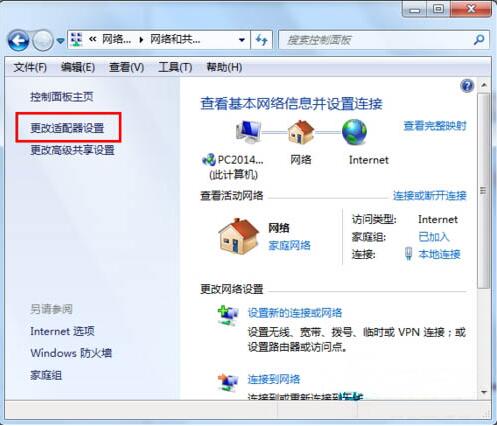 如何查询电脑的默认网关资讯攻略11-23
如何查询电脑的默认网关资讯攻略11-23 -
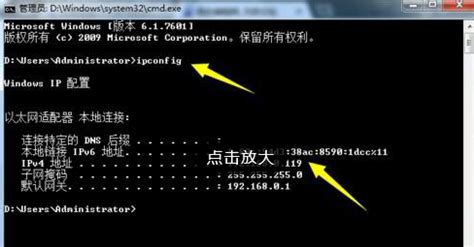 局域网加速秘籍:轻松抢占网速快车道资讯攻略11-28
局域网加速秘籍:轻松抢占网速快车道资讯攻略11-28 -
 2022滨州学院专升本录取结果一键查询入口资讯攻略01-13
2022滨州学院专升本录取结果一键查询入口资讯攻略01-13 -
 如何查询苹果12手机的生产日期资讯攻略12-03
如何查询苹果12手机的生产日期资讯攻略12-03